Хотите отточить представление данных и представить статистику в привлекательном виде? Sparklines - это отличный способ просто и эффективно визуализировать сложные данные. Эти небольшие диаграммы в Excel позволяют с первого взгляда увидеть тенденции , колебания и важную информацию из ваших наборов данных. В этом уроке я покажу вам, как вставлять в Excel диаграммы и эффективно их использовать.
Основные выводы
- Линии искр - это небольшие диаграммы, которые отображаются в одной ячейке.
- Существуют различные типы линий, включая линейные и столбчатые диаграммы.
- С помощью диаграмм можно визуализировать данные, не прибегая к созданию обширных диаграмм.
- С помощью линий искр легче распознать тенденции и аномалии в ваших данных.
Пошаговое руководство
Для того чтобы использовать линии искр в Excel, следуйте этому пошаговому руководству.
1. Подготовьте данные
Прежде чем приступить к созданию линий искр, необходимо иметь структурированный источник данных. В нашем примере мы работаем со списком продаж, содержащим данные о продажах за 2017, 2018 и 2019 годы. Убедитесь, что ваши данные организованы в четкую таблицу, чтобы вы могли позже добавить линии искр.
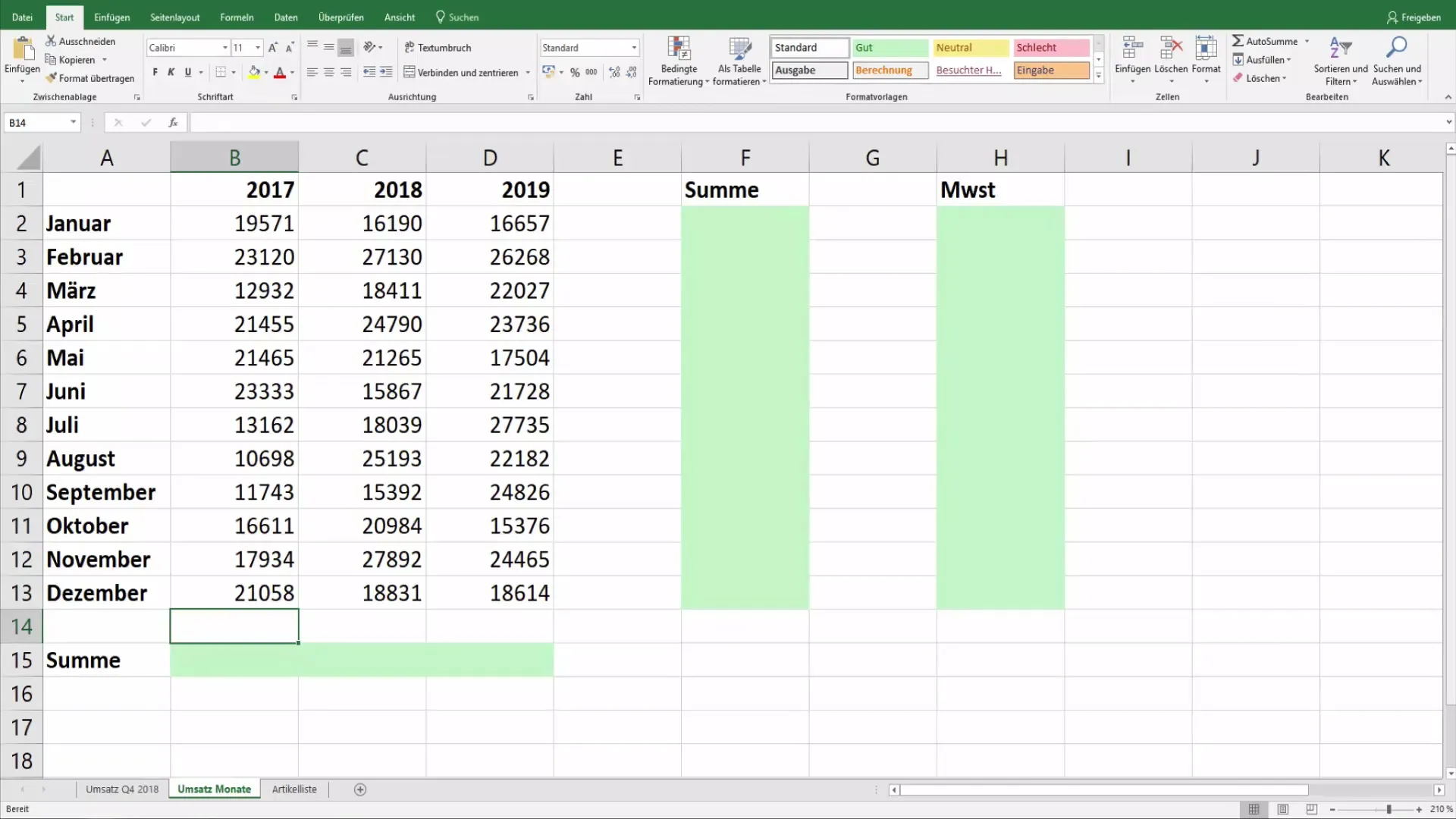
2. Вставка линий искр
Перейдите на вкладку "Вставка" в Excel. Здесь вы найдете раздел "Линии искр". Выберите тип создаваемой линии, например линейную или столбчатую диаграмму.
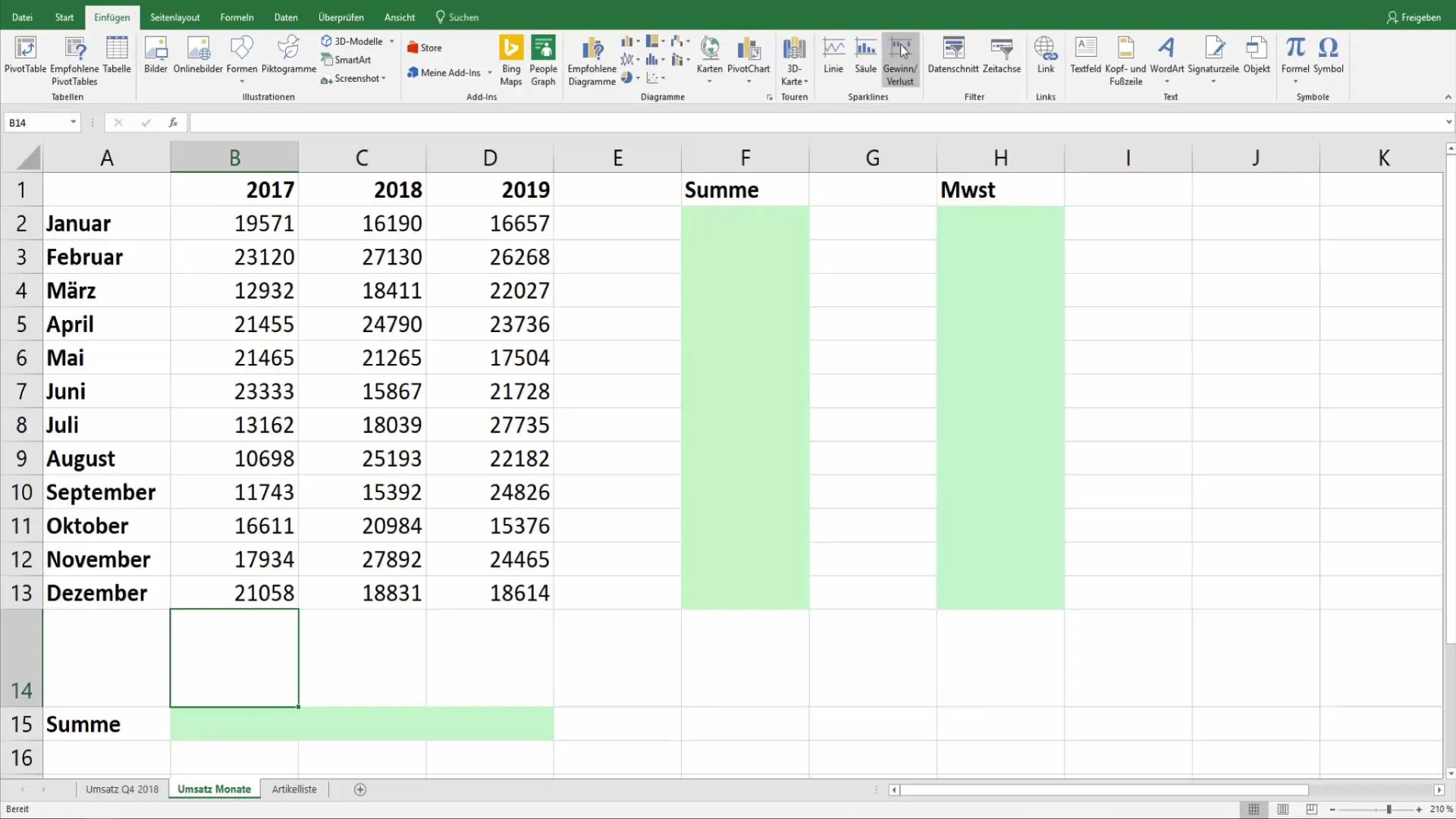
3. выберите диапазон данных
После выбора типа линии появится диалоговое окно. В нем вам будет предложено выбрать диапазон данных, который вы хотите использовать для создания линии. Выберите соответствующие ячейки, содержащие данные для линии искр.
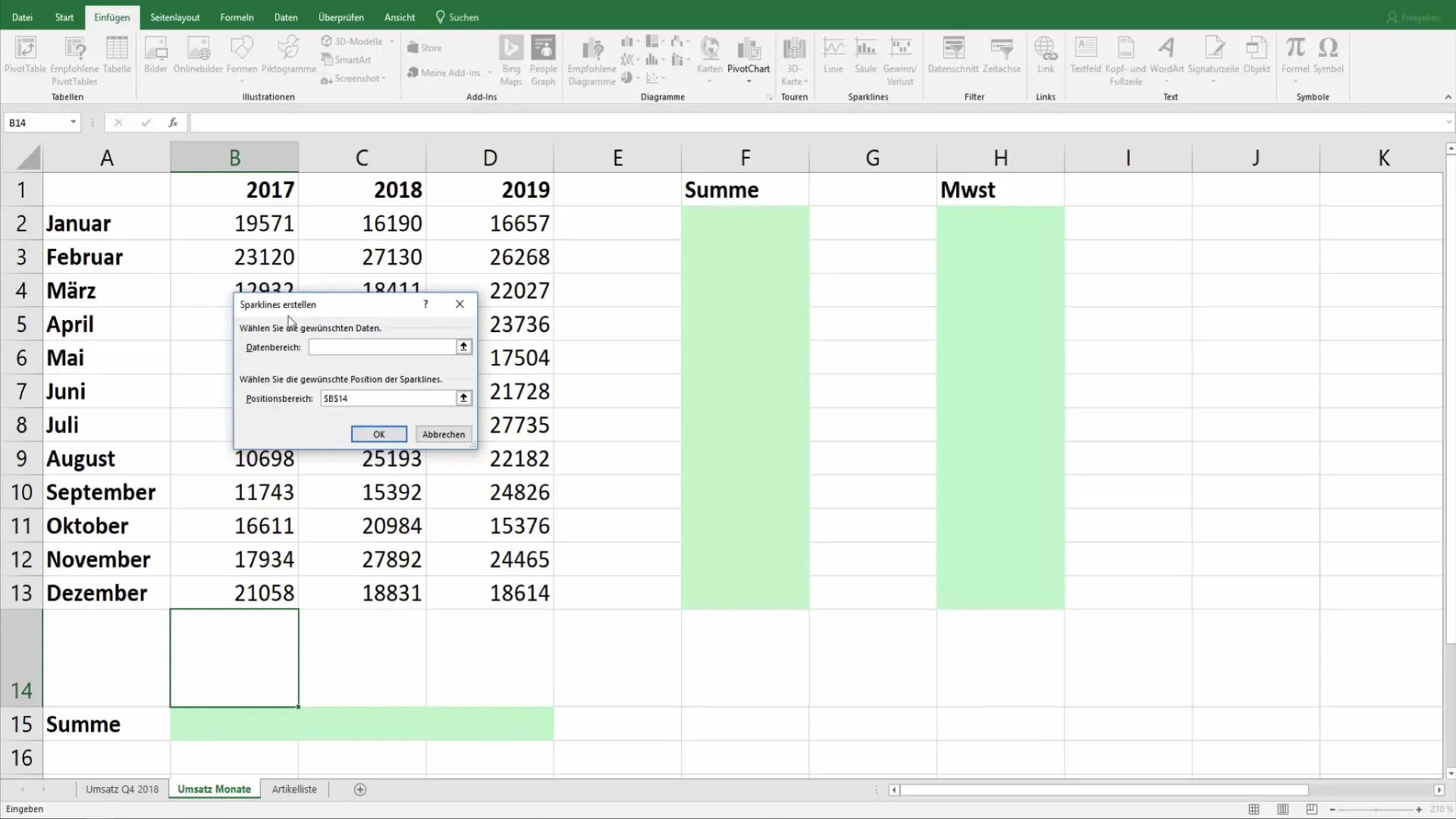
4. Определите позицию для линии искр
Теперь вам нужно определить позицию, в которой будет отображаться линия. Щелкните ячейку, в которой будет отображаться линия, и подтвердите свой выбор. В этом примере мы будем использовать для линии искр ячейку B14.
5. Создание первой линии искр
Выбрав источник данных и позицию, нажмите на кнопку "ОК". Теперь ваша первая линия будет отображаться в указанной ячейке.
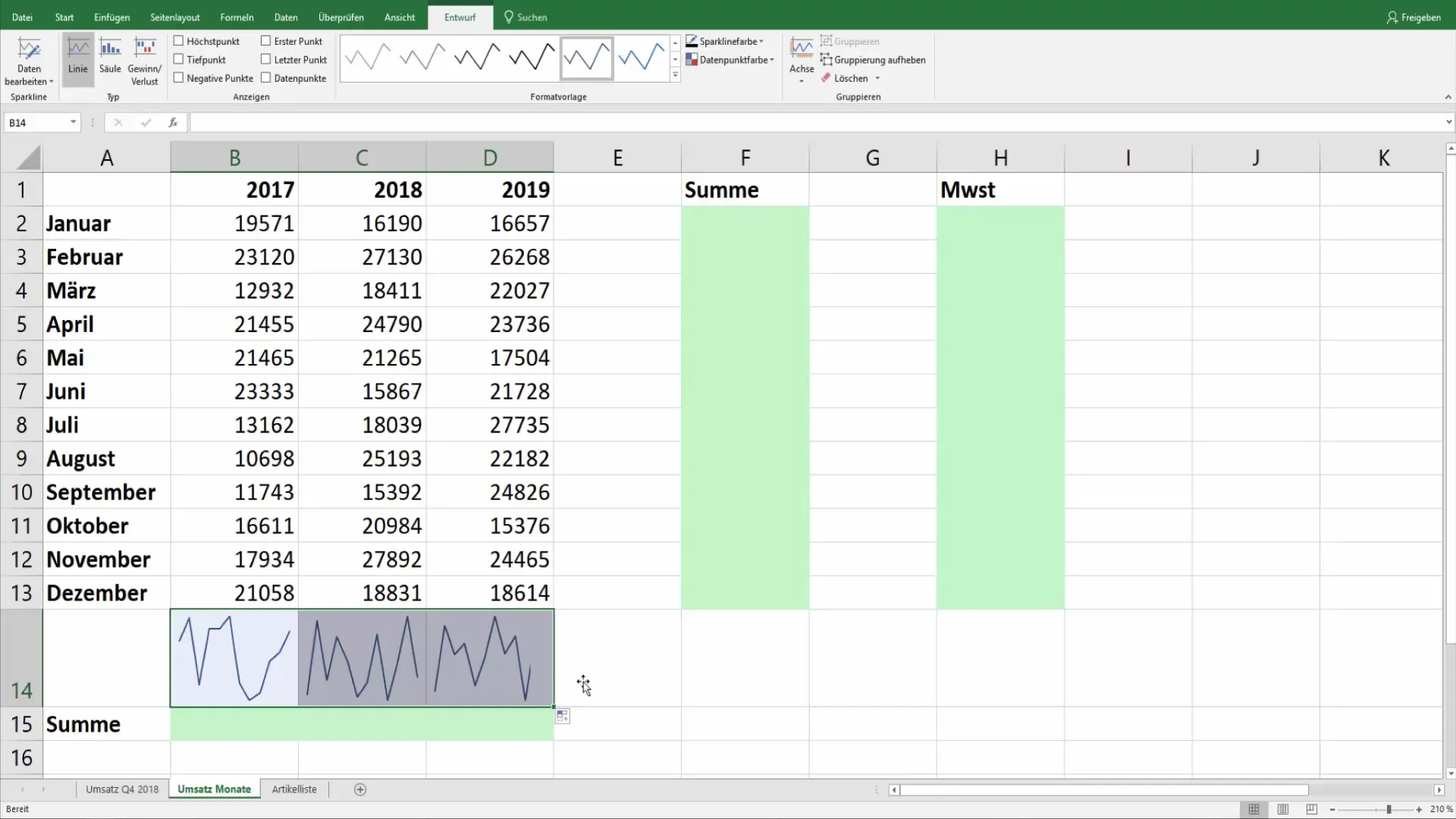
6. настройка линии искр
Теперь настало время настроить линию, чтобы она наглядно отображала существенность ваших данных. При необходимости вы можете перетаскивать или копировать линии, чтобы отобразить их для дополнительных временных периодов или наборов данных.
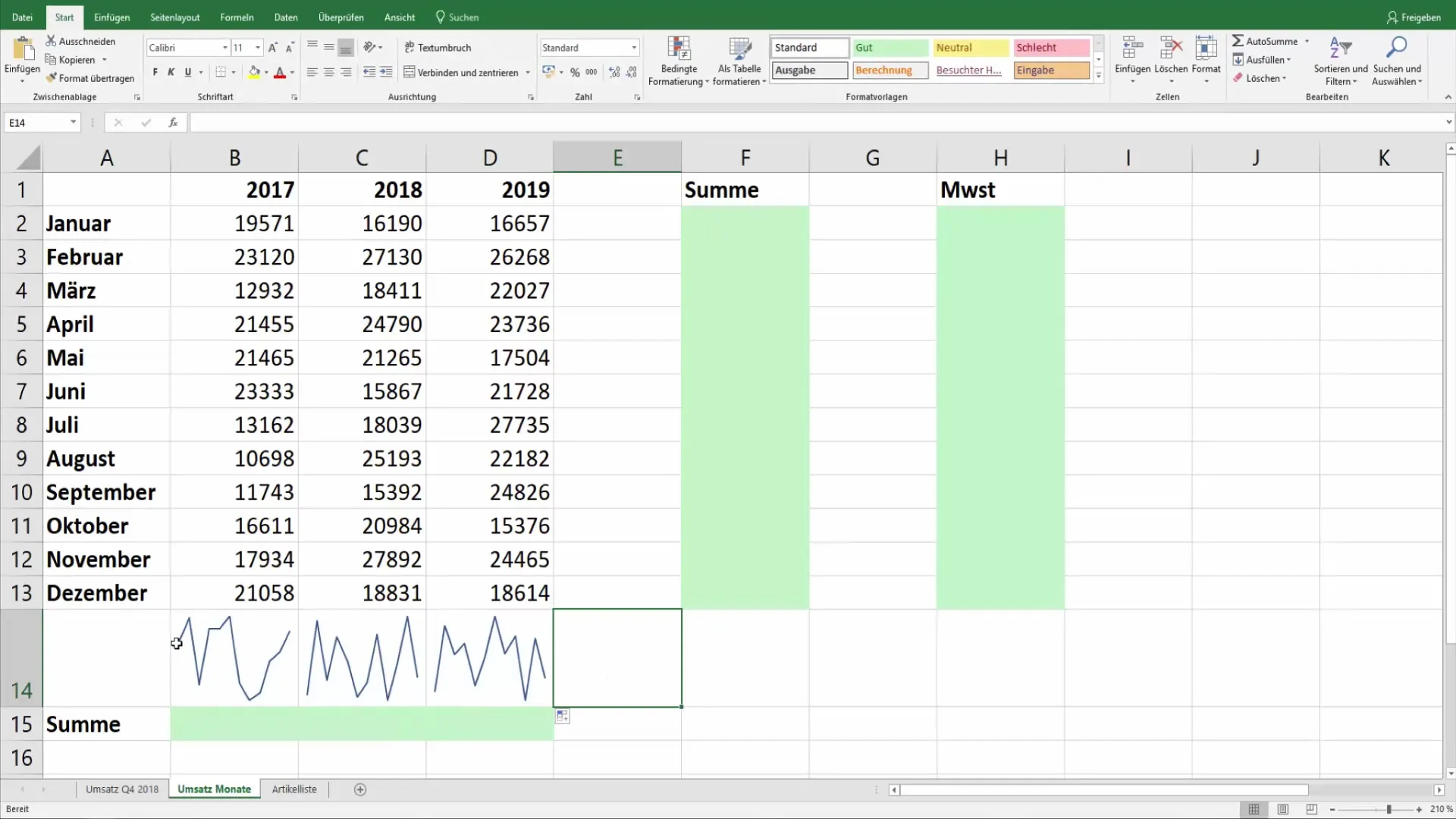
7. Попробуйте альтернативные варианты
Помимо линейных диаграмм, для визуализации данных можно использовать столбчатые линии. Они дают четкий визуальный обзор, в котором можно быстро определить периоды, в которые продажи были самыми высокими или самыми низкими.
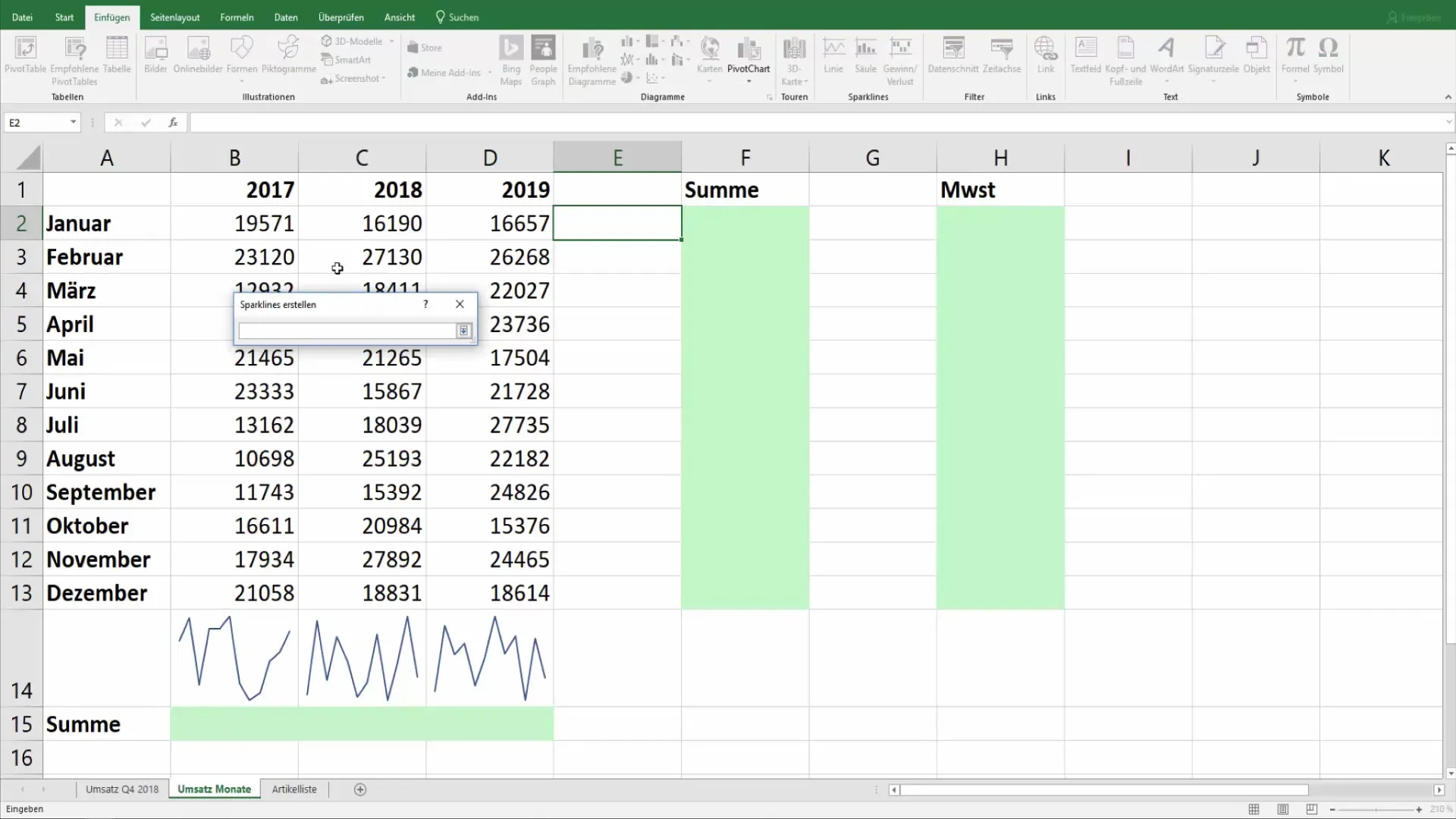
8. использование параметров анализа
Анализируйте отображаемые данные. С помощью линий искр вы можете не только проследить развитие событий за несколько лет, но и указать на заметные закономерности или отклонения в показателях.
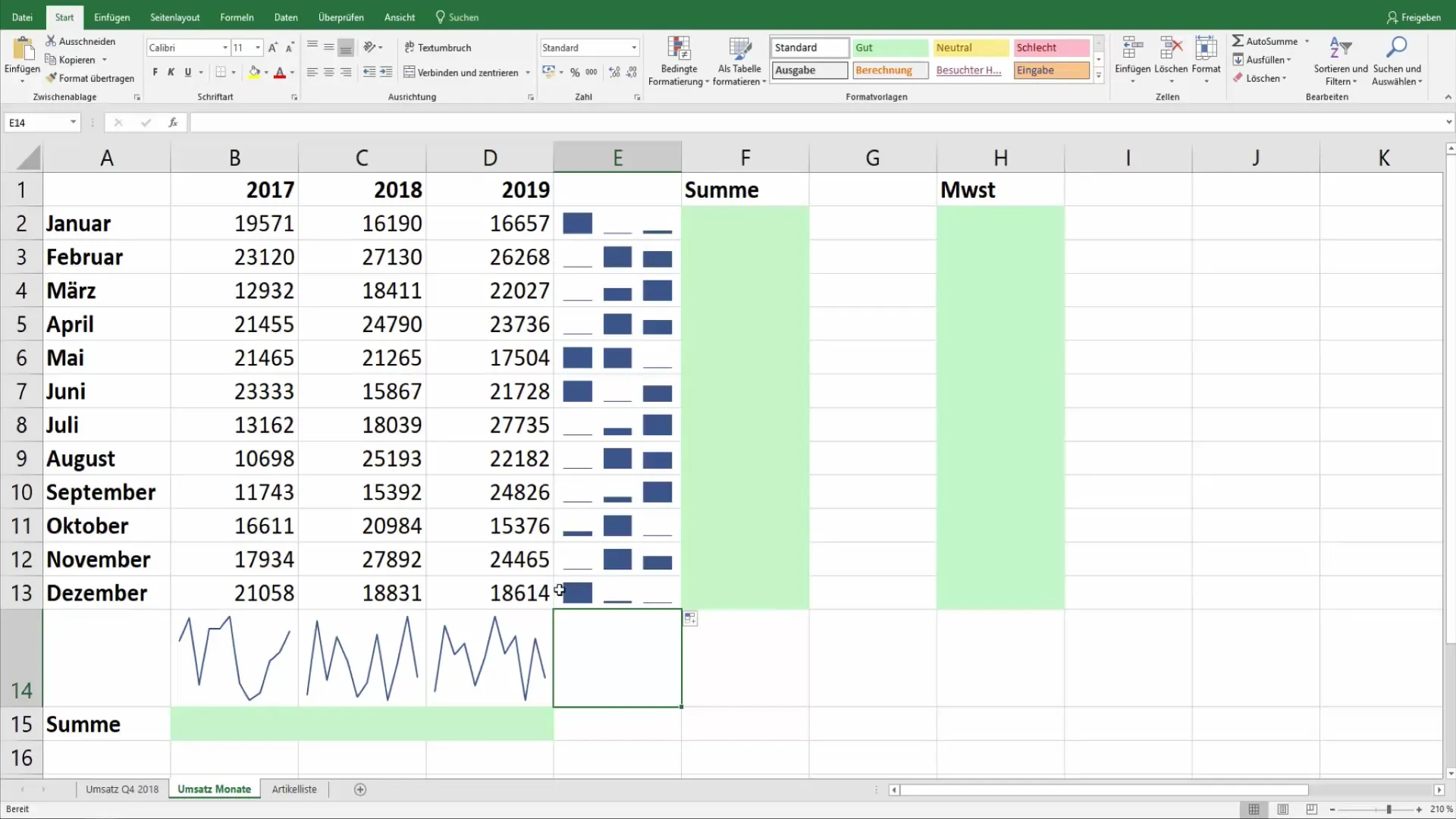
9. настройка графиков
Если ваши данные демонстрируют колебания, пересмотрите свою линию искр. Это даст вам возможность взглянуть на данные с разных сторон и представить их более наглядно.
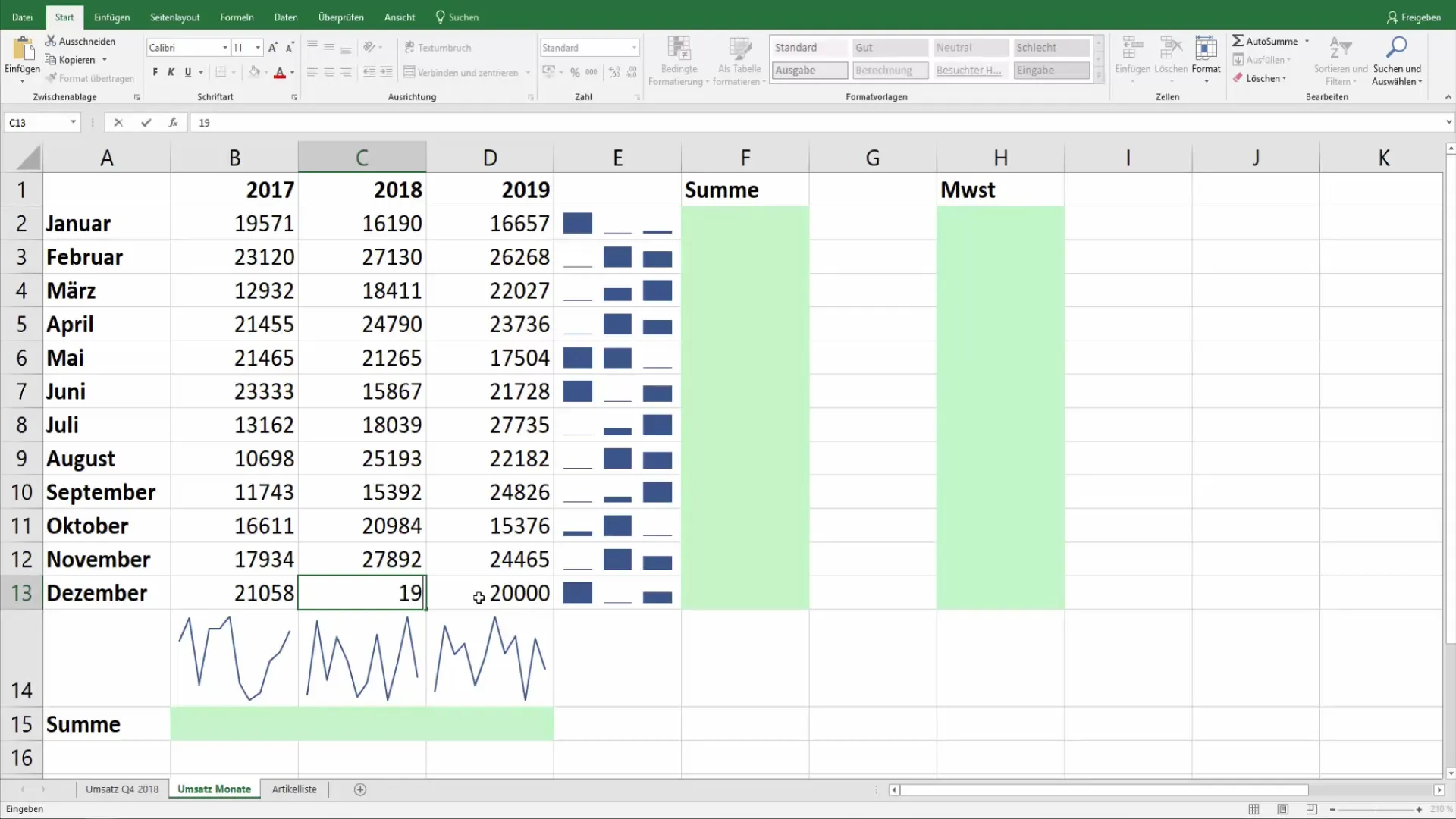
Подведение итогов
Использование линий в Excel - это эффективный способ наглядного представления сложных данных в простой форме. Независимо от того, представляете ли вы данные о продажах или другие статистические данные, линии искр делают тенденции и изменения быстро различимыми и значительно улучшают передачу данных. Выполнив описанные шаги, вы сможете внедрять линии искр в свои документы Excel и повышать свою компетентность в области данных.
Часто задаваемые вопросы
Что такое линии искр? Линии искр - это небольшие диаграммы, которые отображаются внутри ячейки в Excel для визуализации тенденций и изменений в данных.
Какие существуют типы линий? Существуют различные типы линий, включая линейные и столбчатые диаграммы.
Как вставить линию искр в Excel?Перейдите на вкладку "Вставка", выберите "Линии искр", укажите диапазон данных и позицию.
Можно ли использовать линии для других данных, кроме продаж?Да, линии универсальны и могут использоваться для различных наборов данных, чтобы показать тенденции и сравнения.
Можно ли настроить дизайн линий? Да, вы можете настроить цвет и дизайн линий в параметрах Excel, чтобы сделать их более привлекательными.


